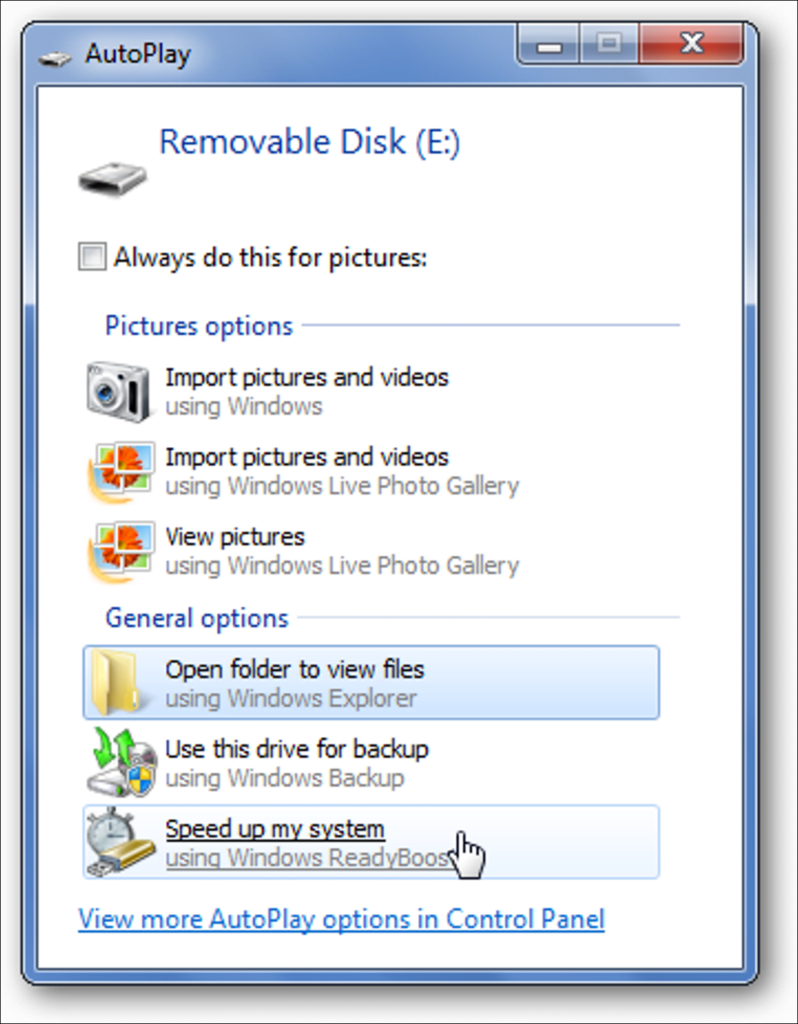¿Está buscando una forma de aumentar el rendimiento de su netbook? A continuación, le mostramos cómo puede utilizar una tarjeta de memoria SD estándar o una unidad USB para mejorar el rendimiento con ReadyBoost.
La mayoría de los netbooks vienen con 1 GB de RAM y muchos netbooks más antiguos vienen con incluso menos. Incluso si desea agregar más RAM, a menudo solo se pueden actualizar a un máximo de 2 GB. Con ReadyBoost en Windows 7, es fácil mejorar el rendimiento de su sistema con memoria flash. Si su netbook tiene una ranura para tarjeta SD, puede insertar una tarjeta de memoria allí y dejarla allí para aumentar siempre la memoria de su netbook; de lo contrario, puede utilizar una memoria USB estándar de la misma forma. Además, puede usar ReadyBoost en cualquier computadora de escritorio o portátil; aquellos con memoria limitada verán el mayor aumento en el rendimiento al usarlo.
Nota: ReadyBoost requiere al menos 256 MB de espacio libre en su unidad USB y también requiere velocidades mínimas de lectura / escritura. La mayoría de las tarjetas de memoria o unidades flash modernas cumplen con estos requisitos, pero tenga en cuenta que es posible que una tarjeta más antigua no funcione con ellas.
Usando ReadyBoost
Inserte una tarjeta SD en su lector de tarjetas o conecte una unidad USB a un puerto USB de su computadora. Windows verá automáticamente si su memoria flash es compatible con ReadyBoost y, de ser así, puede optar directamente por acelerar su computadora con ReadyBoost.
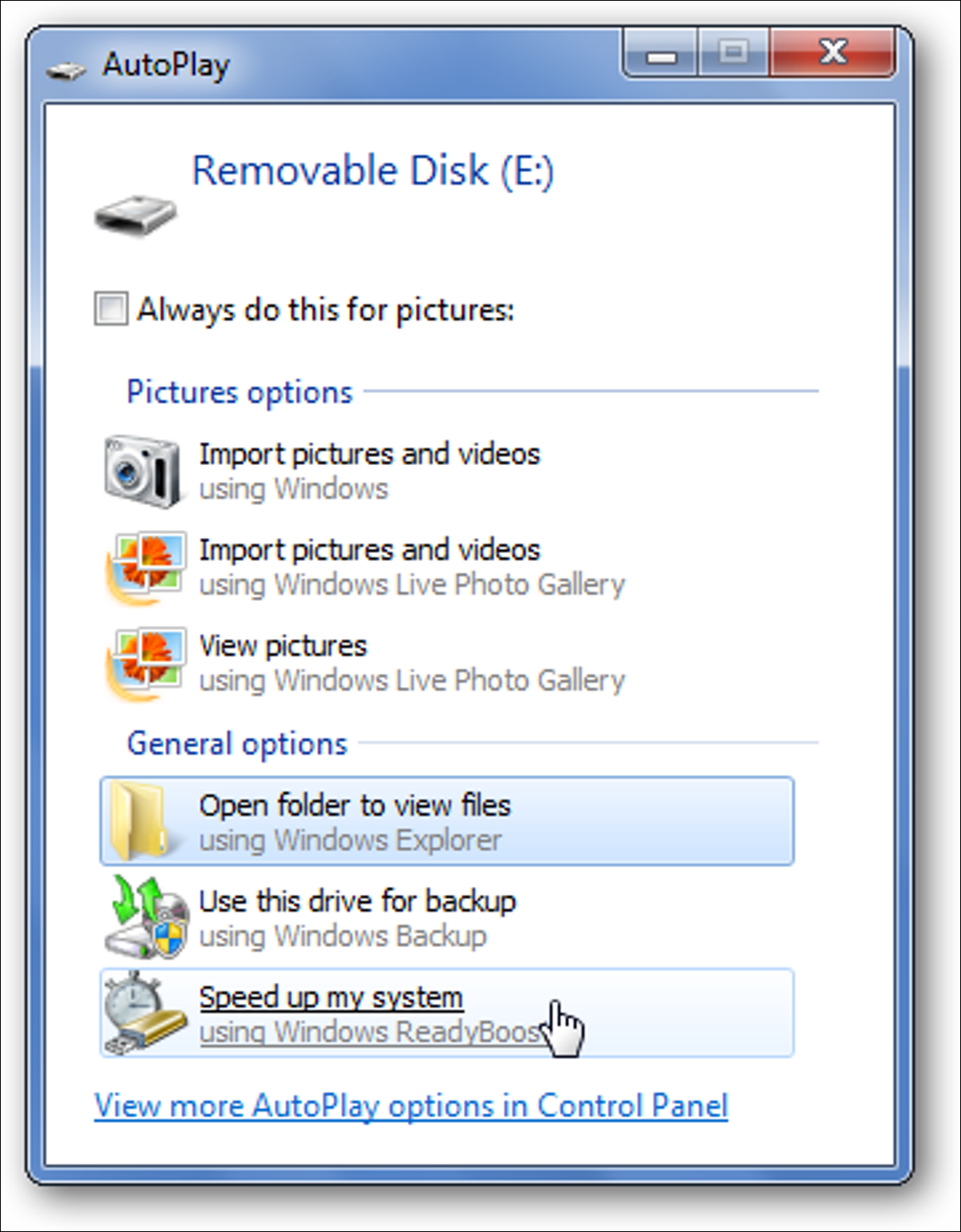
El cuadro de diálogo de configuración de ReadyBoost se abre cuando selecciona esta opción. Elija «Usar este dispositivo» y elija el espacio que desea que use ReadyBoost.
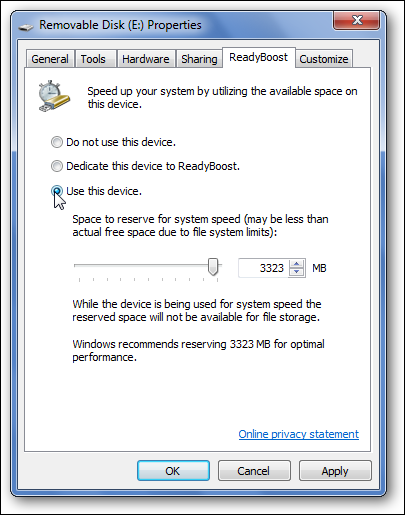
Haga clic en Aceptar y Windows configurará ReadyBoost y comenzará a usarlo para acelerar su computadora. Utilizará ReadyBoost automáticamente siempre que la tarjeta esté conectada a la computadora.
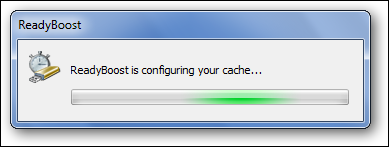
Cuando vea su tarjeta SD o unidad USB en Explorer, notará un archivo ReadyBoost del tamaño que eligió antes. Esto se eliminará cuando expulse su tarjeta o unidad USB.
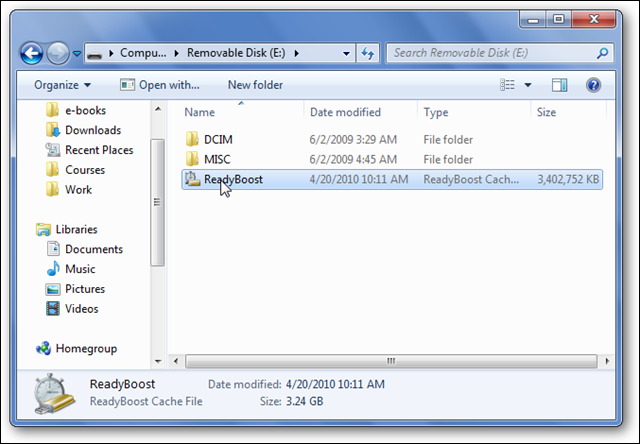
Si necesita quitar la unidad para usarla en otro lugar, simplemente extráigala como de costumbre.
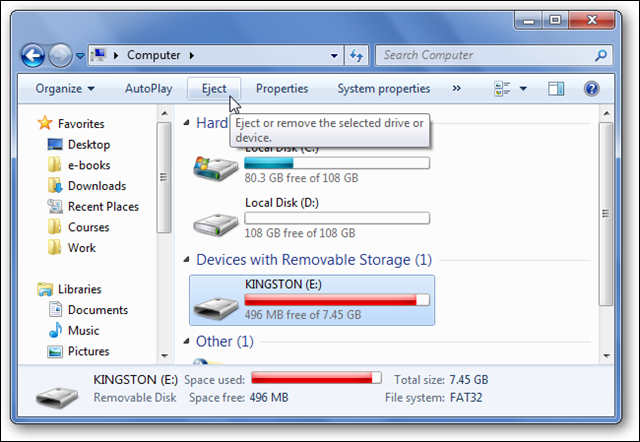
Windows le informará que la unidad está actualmente en uso. Asegúrese de haber cerrado todos los programas o archivos que tenía abiertos desde la unidad, luego toque Continuar para detener ReadyBoost y expulsar su unidad.
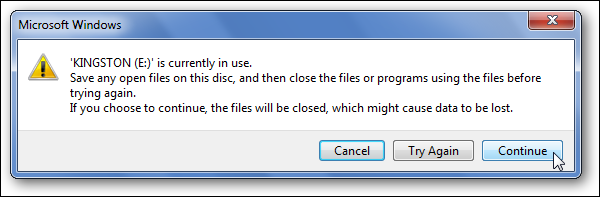
Si extrae el disco sin expulsarlo, es posible que el archivo ReadyBoost aún permanezca en el disco. Puede eliminarlo para ahorrar espacio en el disco y la caché se volverá a crear cuando use ReadyBoost la próxima vez.
Conclusión
Si bien ReadyBoost no hará que su netbook se sienta como una computadora portátil Core i7 con 6 GB de RAM, aún mejorará el rendimiento y hará que la multitarea sea aún más fácil. Además, si tiene, por ejemplo, una memoria USB y una unidad flash, puede usar ambas con ReadyBoost para obtener los máximos beneficios. Incluso notamos una mejor duración de la batería al realizar múltiples tareas con ReadyBoost porque le permite usar menos de su disco duro.
Las tarjetas SD y las unidades USB son relativamente económicas hoy en día, y muchos de nosotros ya tenemos varias, por lo que esta es una excelente manera de mejorar el rendimiento de las netbooks a un costo menor.